串口码的测试需要主机在debug模式下,方能生效
添加一个串口驱动
根据现场实际接入,选择对应接口,点击底部加入
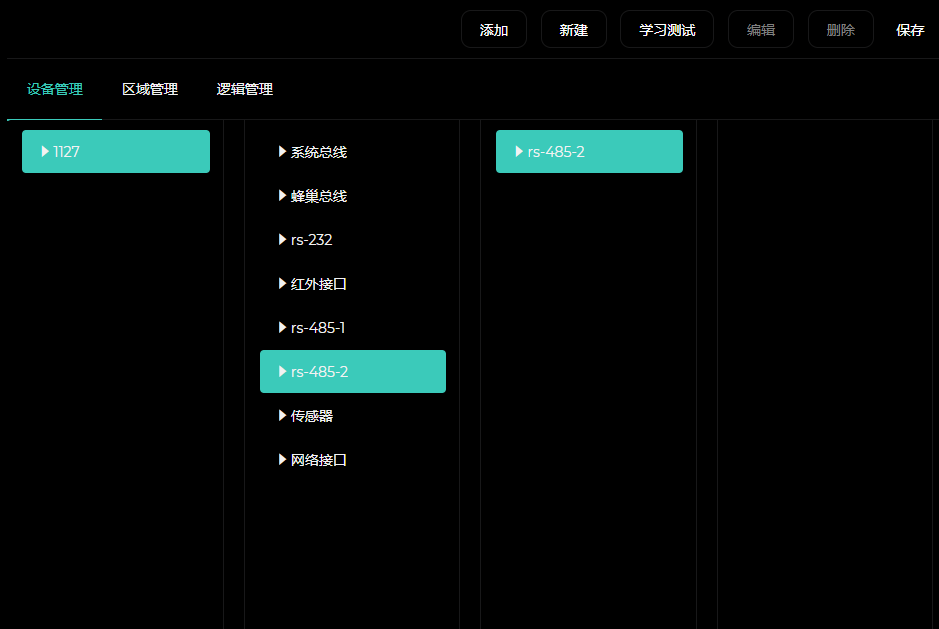
选择设备分类-选择设备品牌
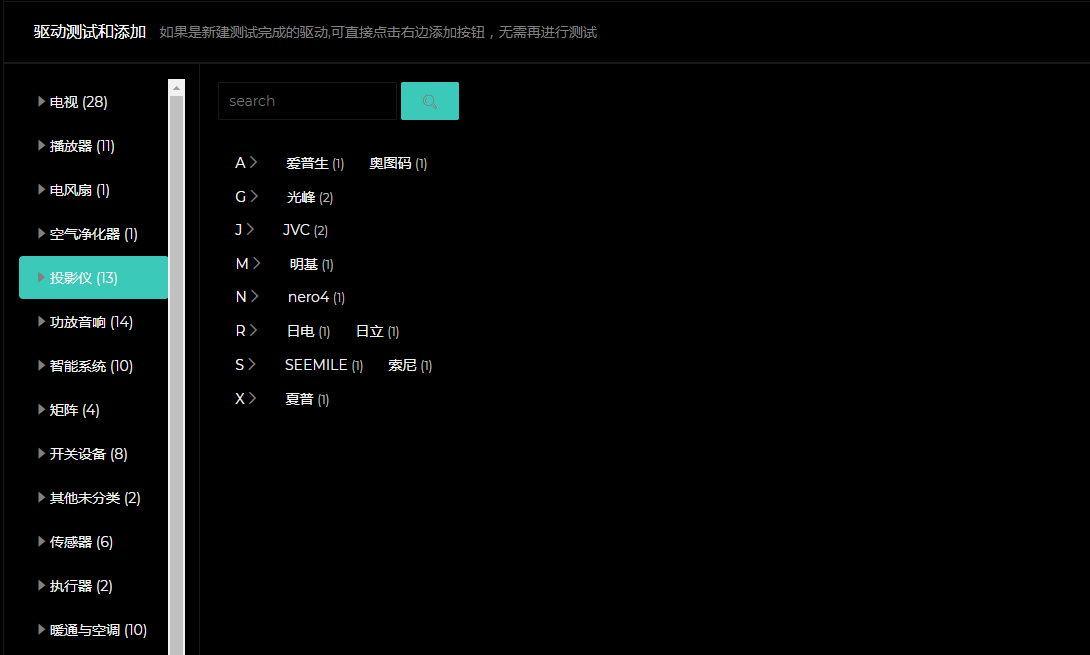
如果是已有驱动,需要测试码是否可用,这里点击测试,无需测试,可直接点击添加
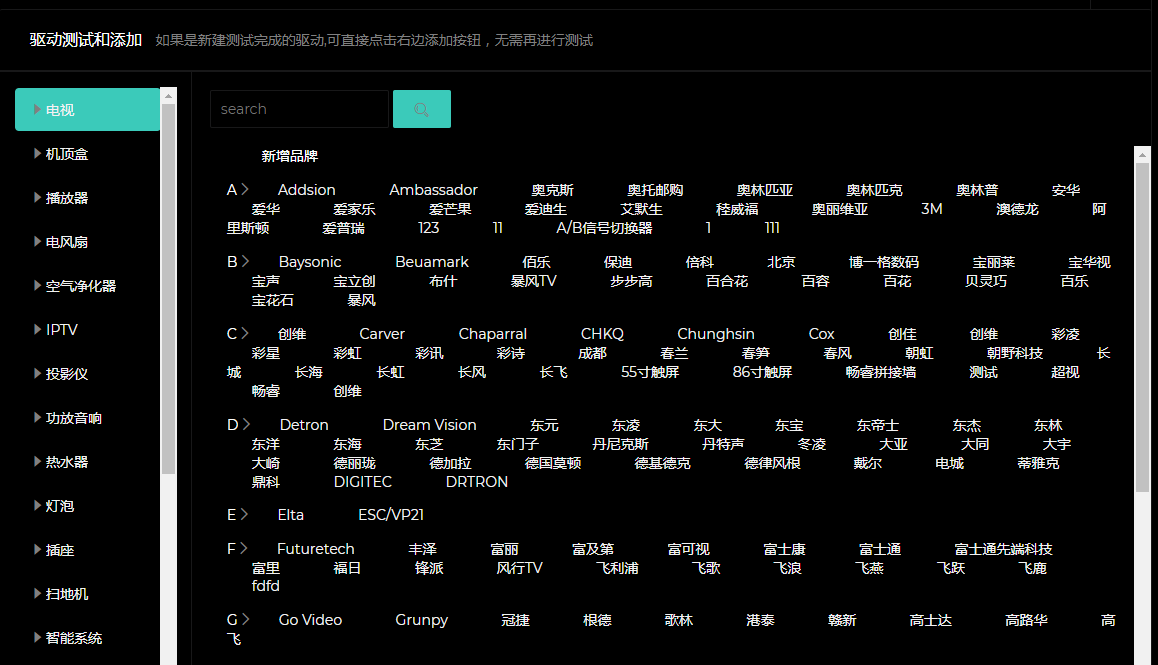
如果列表的驱动是程序员自己创建的,会自动进入可编辑页面,可对按键进行修改,如果是其他程序员创建的驱动,只能进行测试码是否可用,无法进行修改如下图,主机会自动进入串口测试模式
先选择波特率,默认是9600 none 8 1
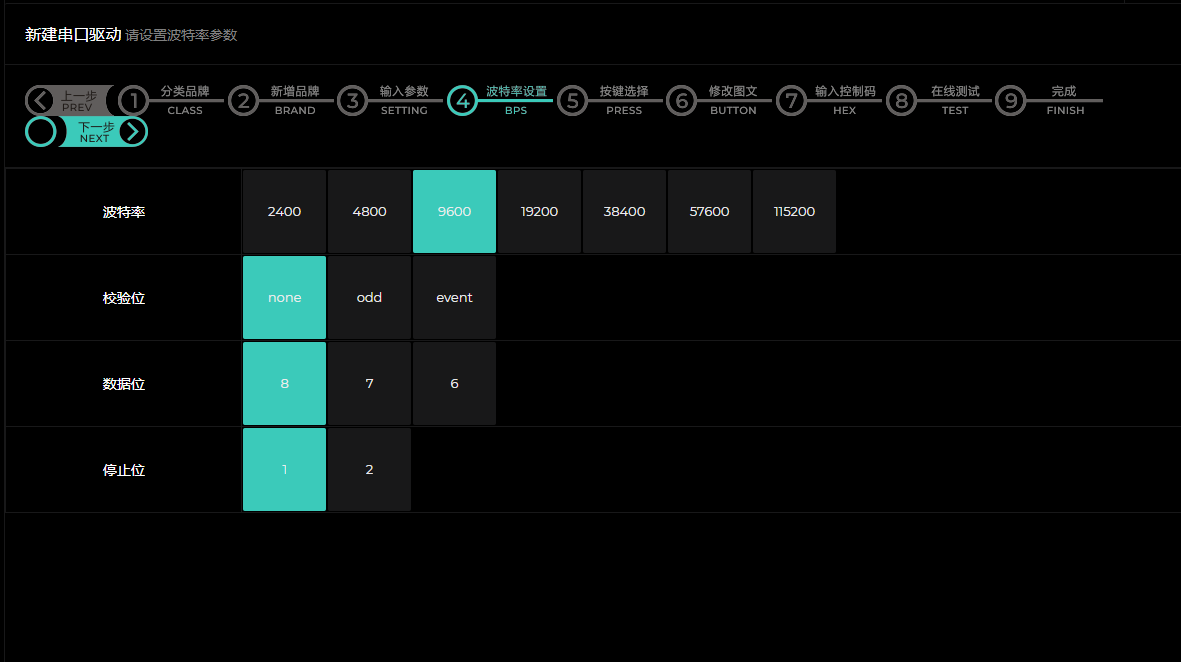
下图是因为是程序员自己创建的驱动,所以可以进行修改
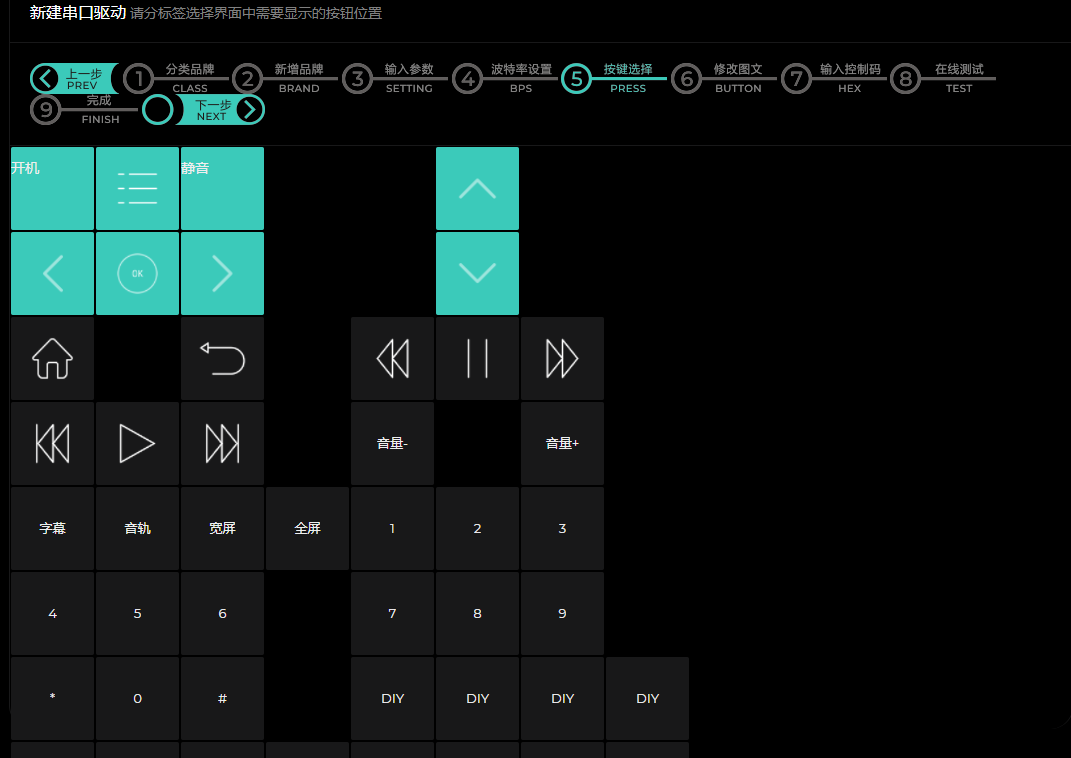
修改图文页面
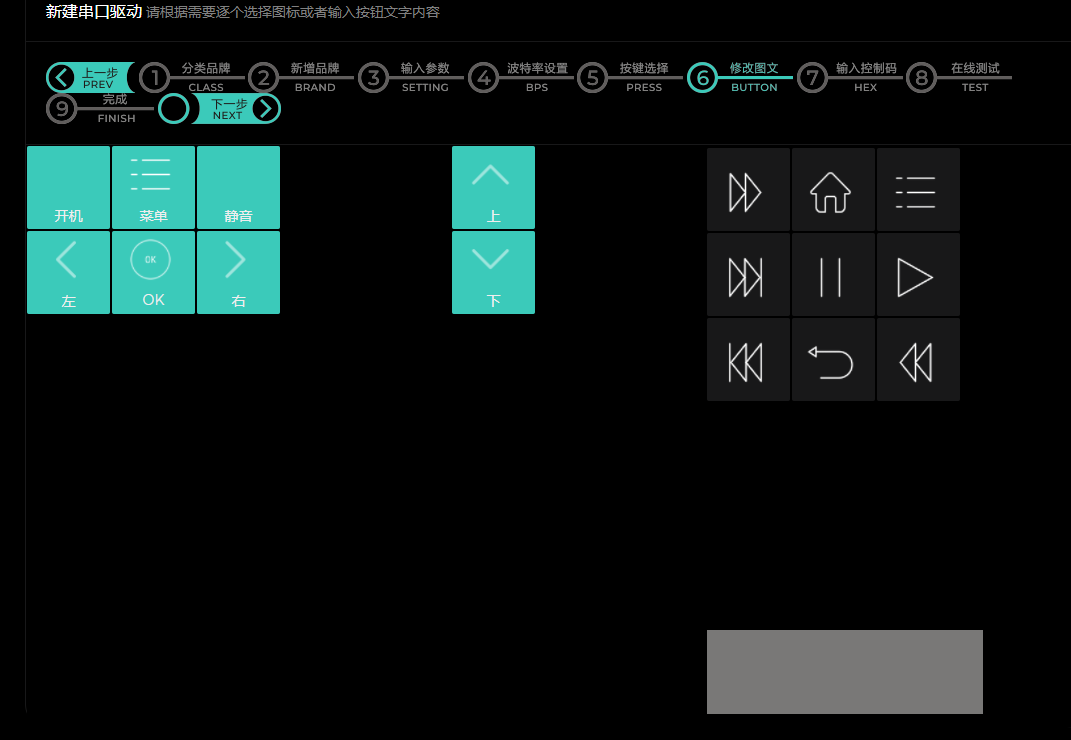
填写串口码页面
先选择按键,在右方输入串口码,如果输入的是ASC码,输入框离开后,会自动转成HEX码,无需输入,也可以直接在HEX码输入框直接填写HEX,
离开后会自动保存到对应按键中去
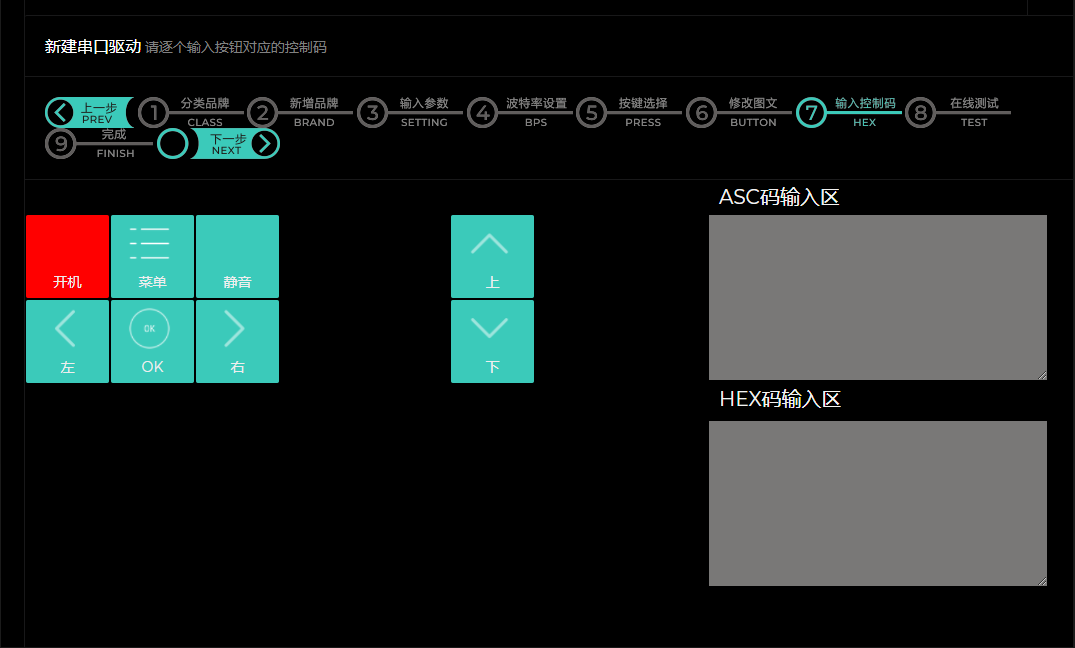
全部填写完成点击测试按键,测试填写的串口码是否可用
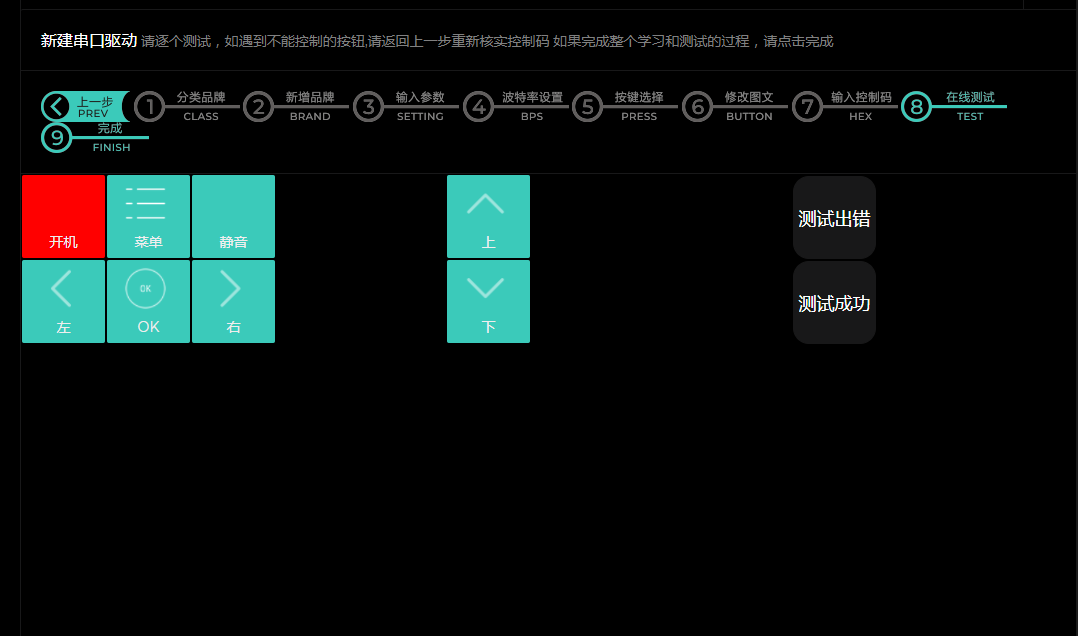
测试完成后,点击完成返回,将刚修改完成后的驱动添加到对应串口接口下面
如果想新建一个串口驱动,点击对应接口,点击底部创建驱动
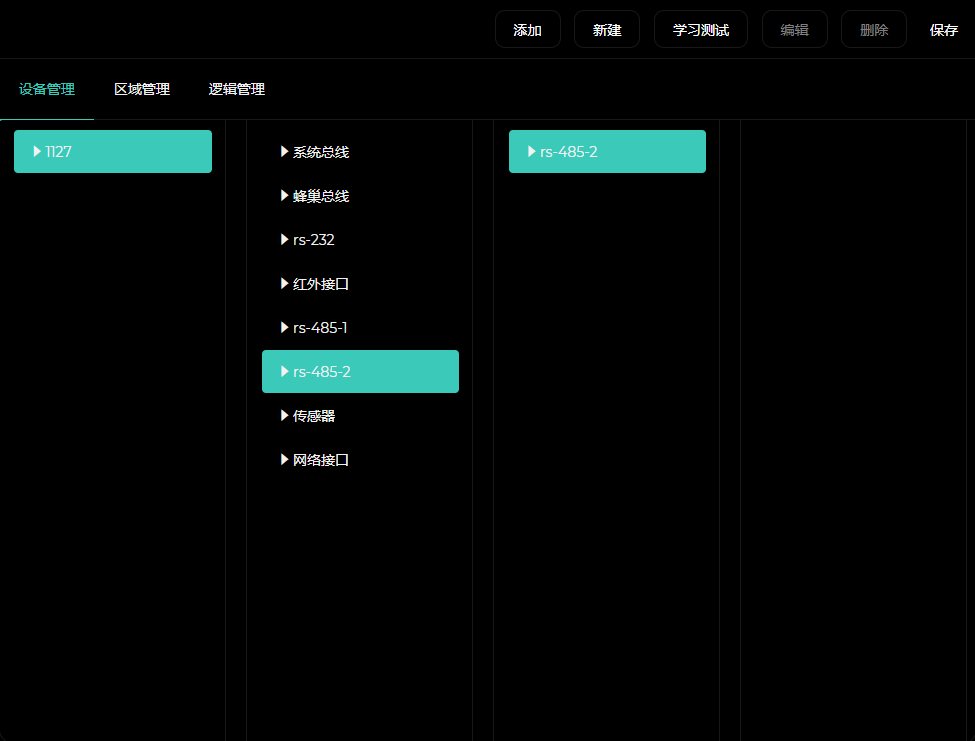
选择设备分类和品牌
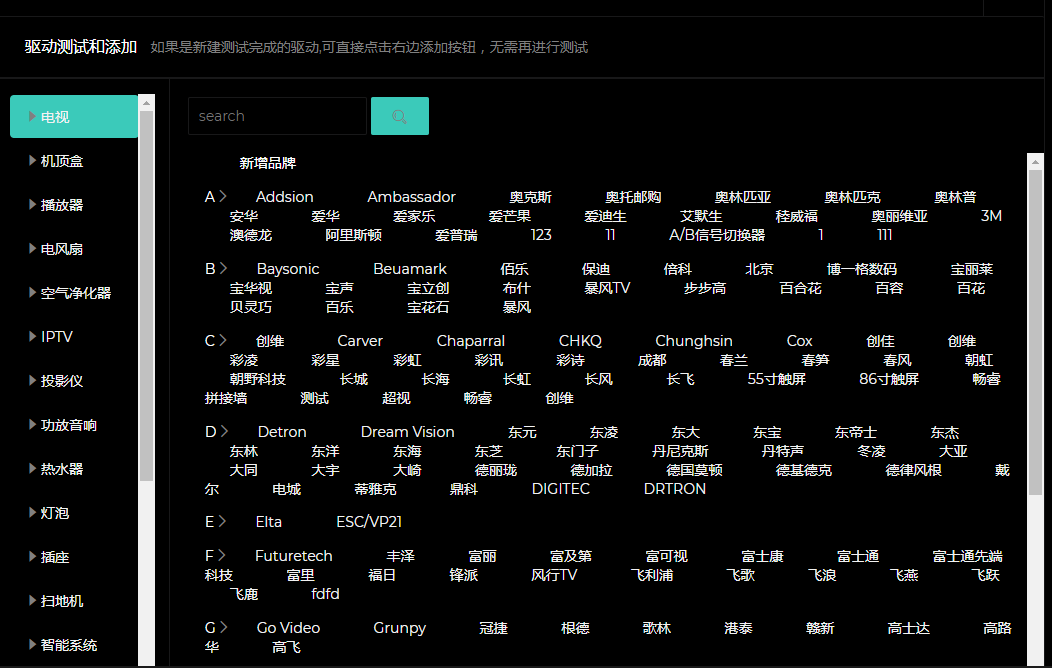
如果右方列表没有想添加的品牌,可新增品牌,填写对应参数,点击底部创建
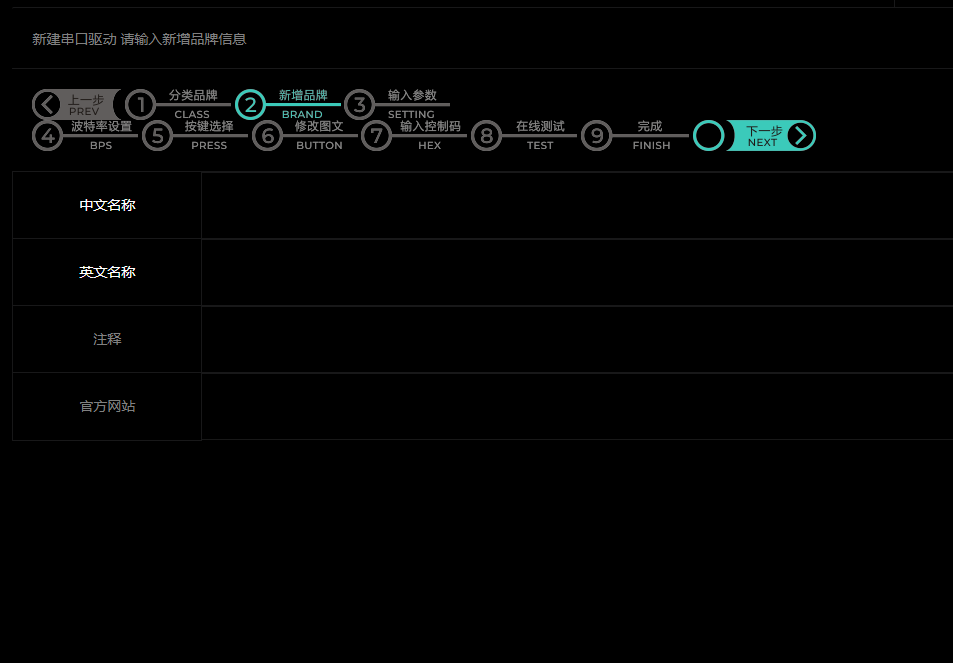
创建完成后,会自动跳转到新建驱动页面,填写参数,点击底部创建
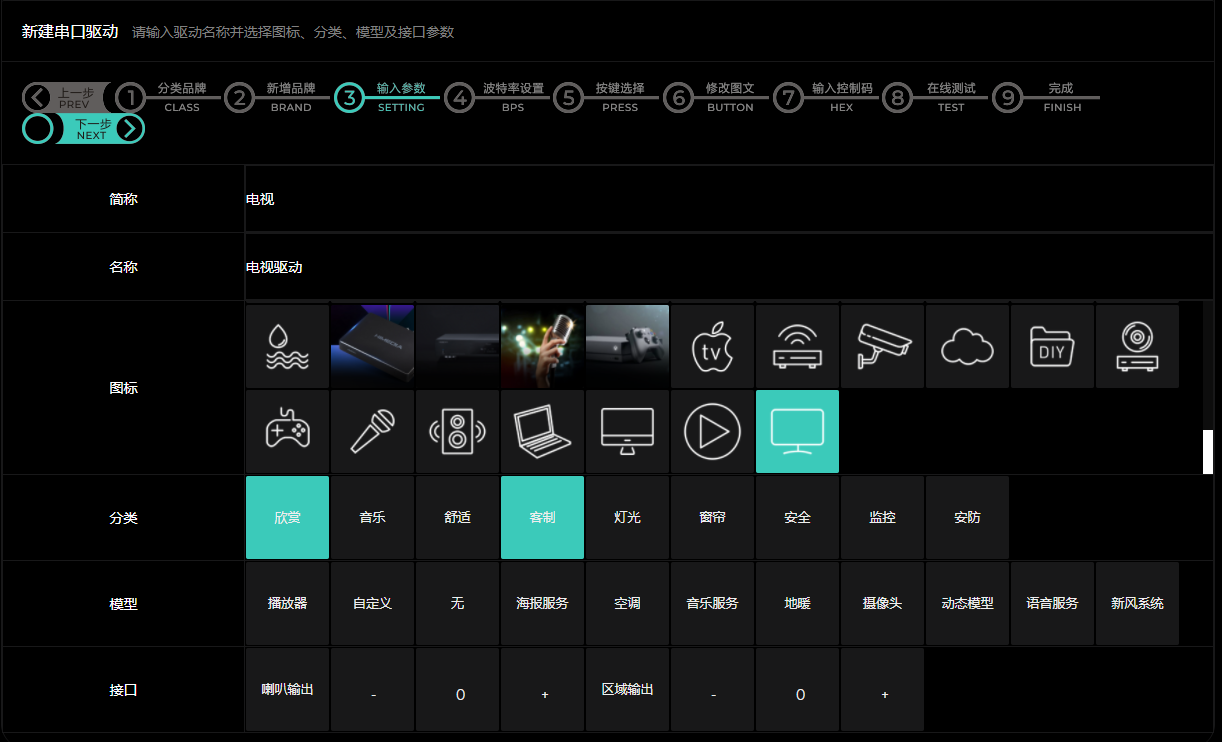
创建完成后,自动跳转到学习串口码页面
先选择波特率,默认是9600 none 8 1 ,然后点击下一步
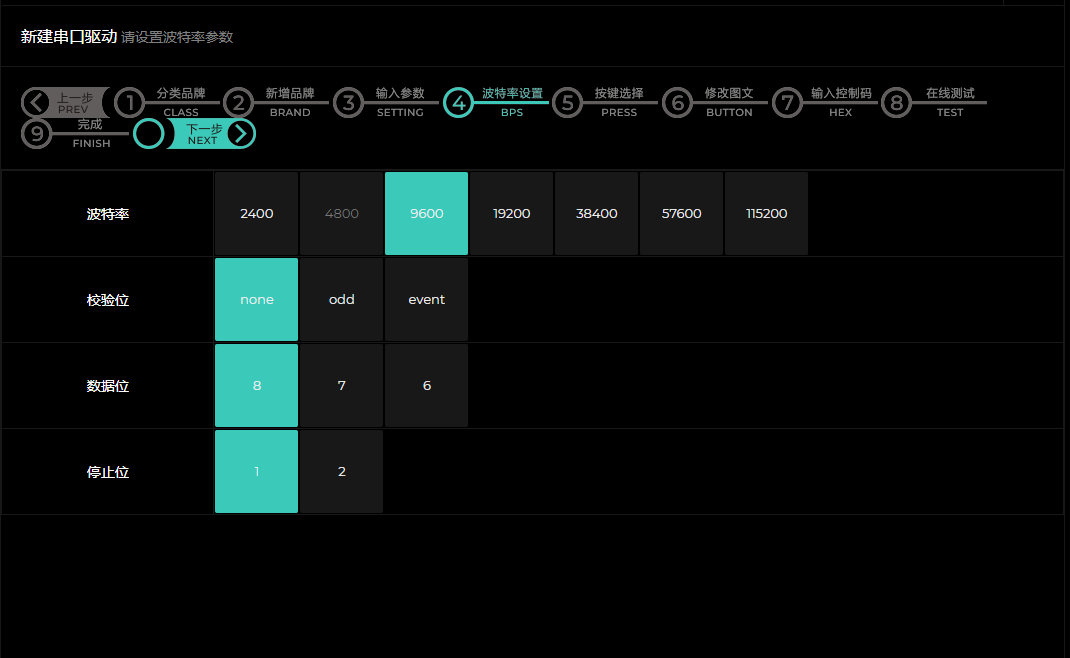
根据需要,选择按键
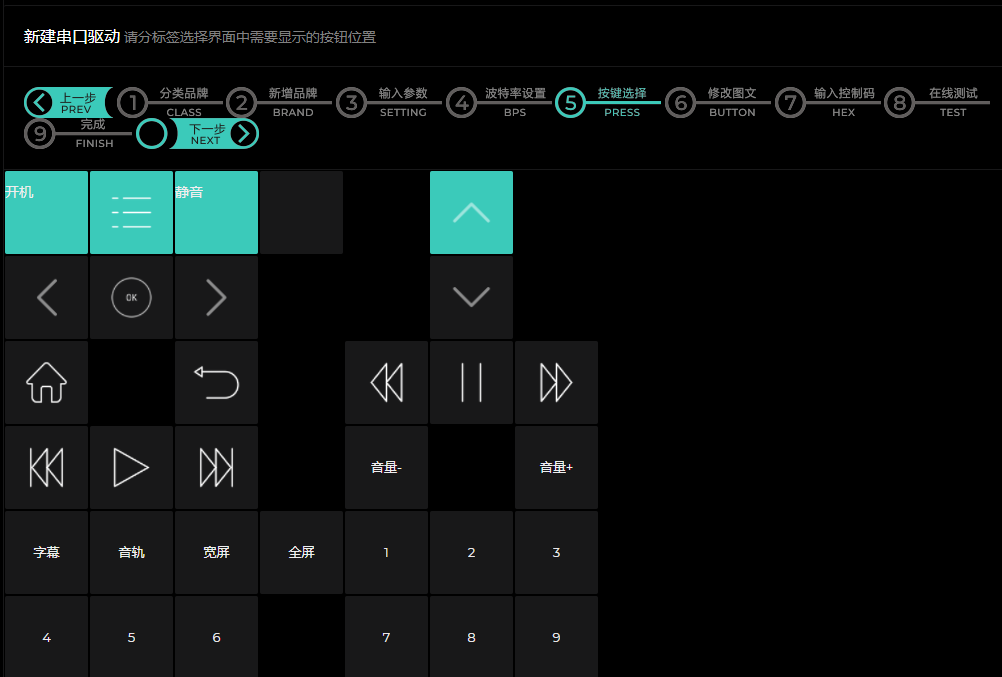
修改图片和文字
修改图片方法:先选择按键,在选择右边图片
修改文字:先选择按键,在底部文字输入框,输入文字
注:文字和图片只用修改一个,app界面上优先显示图片,没有图片,显示文字
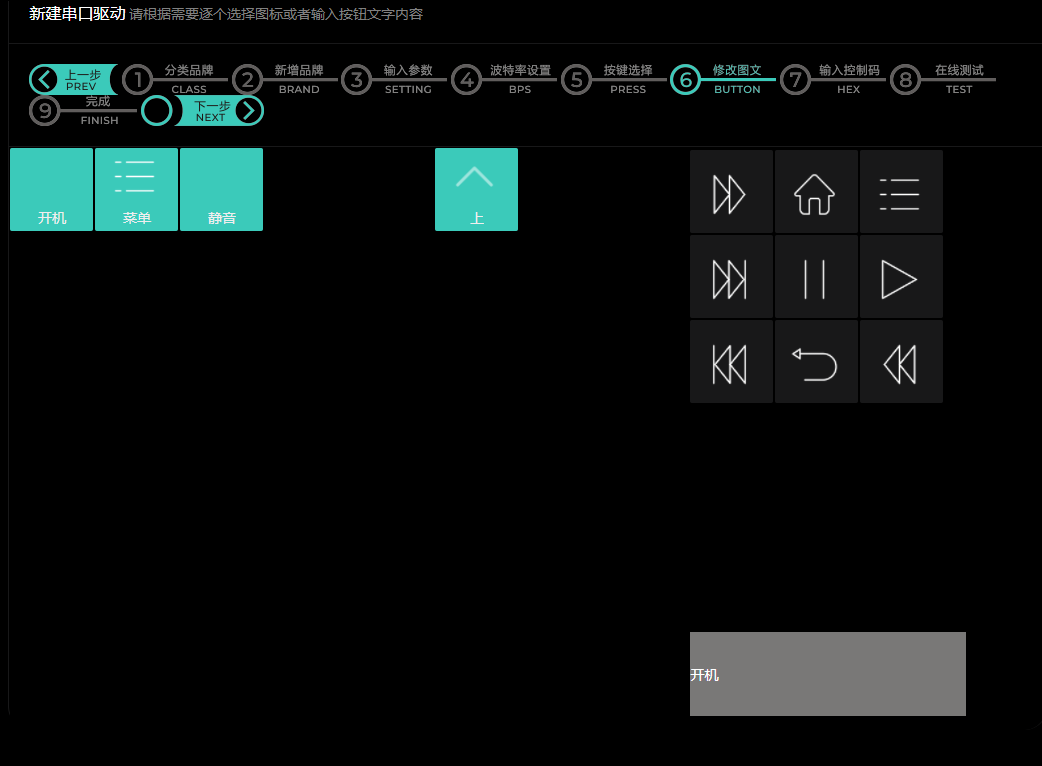
填写HEX码,按键全部填写完成后,点击下一步,测试串口码是否可用
注:填写的串口码会自动保存到新建的驱动中去
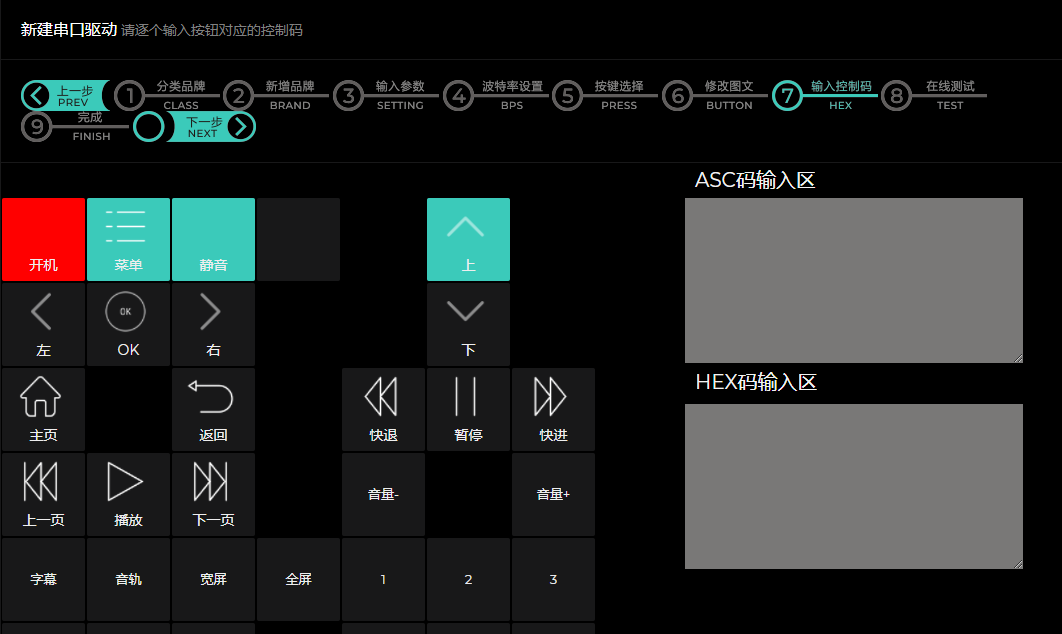
测试完成后,点击完成返回,会返回到设备管理页面,将刚新建学习测试完成的驱动添加到对应接口中去
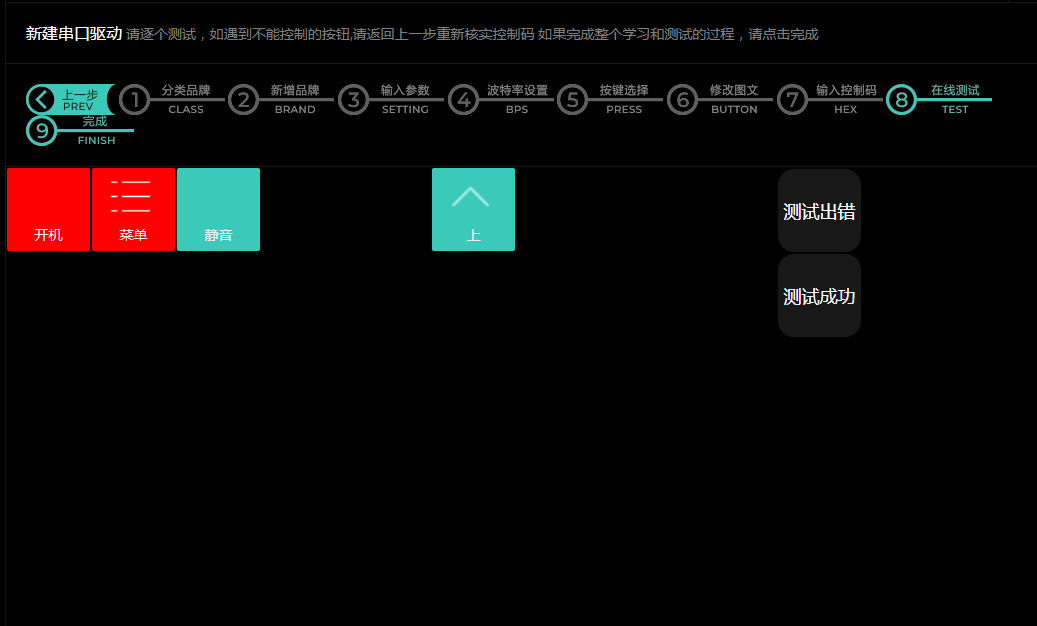

共有条评论 网友评论